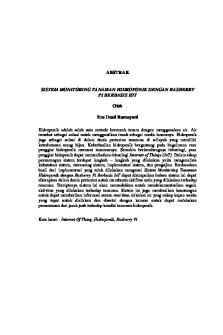Central Telefonica Con Raspberry pi PDF

| Title | Central Telefonica Con Raspberry pi |
|---|---|
| Author | Irving Abdiel Martínez Rodriguez |
| Course | Sistemas de Transmisión |
| Institution | Universidad de Panamá |
| Pages | 18 |
| File Size | 1 MB |
| File Type | |
| Total Downloads | 77 |
| Total Views | 137 |
Summary
Download Central Telefonica Con Raspberry pi PDF
Description
CENTRAL TELEFONICA VOIP CON RASPBERRY PI Autores: M. Irving, M. José, E, Urriola, V. Vicente.
Abstract- This Project is based on a basic configuration of a VoIP system on a LAN which has a Raspberry Pi connected to it as a telephone exchange. In which several cell phones and two PCs were connected through a softphone. which generated us a multimedia traffic while establishing a conversation through cell phones to the PC or from PC to PC. All this to extract the aforementioned traffic and see everything that involves VoIP telephony and its proper functioning. Palabras Claves: VoIP, RaspberryPi, LAN, RTP, UDP, SIP, Softphone. Resumen- Este Proyecto se basa en una configuración básica de un sistema VoIP en una LAN la cual tiene conectada una Raspberry Pi que hace de central Telefónica. En la cual se conectaron varios celulares y dos Pc; mediante un softphone, los cuales nos generaba un tráfico multimedia mientras se establecía una conversación atreves los celulares a la Pc o de Pc a Pc. Todo esto para extraer el tráfico antes mencionado y ver todo lo que conlleva la telefonía VoIP y su buen funcionamiento.
A. Introducción. Desde el comienzo de la humanidad ha existido la necesidad de comunicarse de algún modo así lo hicieron las poblaciones antepasadas primero con señales o sonidos luego las poblaciones empezaron a desarrollar la escritura y el habla desde aquí empezó el desarrollo de la comunicación y el intercambio de información con el pasar
del tiempo se han inventado distintos tipos de comunicaciones y el mayor avance de las comunicaciones llego con la introducción del internet a nuestras vidas en este punto del desarrollo nos centraremos en las llamadas de voz IP o VoIP que consiste en la transferencia de datos de voz por medio del internet utilizando un conjunto de protocolos como el IP, SIP y UDP. Una de las principales características de esta telefonía es que las líneas de voz no son físicas y que es de mucho menor costo que la telefonía convencional.
B. Marco Teórico. ¿Qué es VoIP (Voz sobre IP)? En término general se refiere a todas aquellas comunicaciones de voz que se realizan utilizando la tecnología del protocolo de Internet (IP) en lugar de la utilización de la tecnología de conmutación de circuitos. Esto incluye la utilización de tecnología de paquetes por instituciones o empresas de telecomunicación para transportar la voz hacia el núcleo de su red. Es una tecnología que permite comunicarse por voz a través de cualquier red que acepte protocolo IP.
Como Funciona. Con la telefonía IP o VoIP, las llamadas de voz analógicas se convierten en paquetes de datos. Los paquetes viajan como cualquier otro tipo de datos, como el correo electrónico, a través de Internet público y/o
2
cualquier red privada que utilice el Protocolo de Internet (IP).
De alguna manera actúa como una ramificación de la red pública de teléfono.
Cuando utilizas VoIP para realizar llamadas telefónicas por Internet, tu voz debe codificarse en datos digitales para poder enviarlos por la red y los datos digitales deben codificarse nuevamente en señales de voz en el otro extremo de la llamada, cuando llegan al receptor.
Una centralita IP o una IP-PBX es una centralita telefónica que trabaja internamente con el protocolo IP. De esta manera, utiliza la infraestructura de comunicaciones de datos (LAN y WAN) para realizar sus funciones. Las centralitas IP pueden por lo tanto conectarse a servicios públicos VoIP, pero también tienen la capacidad de trabajar con líneas convencionales de teléfonos analógicos o digitales (RDSI).
Este proceso de codificación-decodificación se logra mediante códecs, que es la abreviatura de codificador-decodificador. Los códecs aseguran que los datos estén comprimidos, lo que significa que se transmiten más rápido y, como resultado, la calidad de la llamada es mejor. Estos codecs vienen incorporados en los programas de VoIP. Tipos de Llamadas que realizamos:
Pc a Pc. Pc a celular o Viceversa. Celular a celular.
Para poder realizar estas llamadas cada dispositivo debe tener un usuario, una contraseña, conocer del Dominio, y el tipo de encriptación que tiene las llamadas y número que lo identifique.
Central Telefónica VoIP. Una Centralita Telefónica (o PBX para Private Branch Exchange y PABX para Private Automatic Branch Exchange en inglés) es un equipo privado que permite gestionar llamadas telefónicas internas en una empresa, y compartir las líneas de acceso a la red pública entre varios usuarios, para permitir que estos realicen y reciban llamadas desde y hacia el exterior.
Estas características les aportan ventajas a nivel funcional y también a nivel de costes, tanto de inversión como de mantenimiento. Gracias a la telefonía IP, la atención al cliente de las empresas ya no tiene por qué llevarse a cabo desde grandes y frías oficinas repletas de cubículos. Hoy también se puede realizar este mismo servicio por parte del empleado desde casa, en cafeterías o lugares de coworking. En definitiva, desde el sitio que el propio trabajador prefiera. La tecnología IP permite realizar llamadas a través de internet, por lo que los operadores solo necesitan un dispositivo con salida y entrada de audio y conexión a la red. No importa el lugar desde el que se hagan o acepten las llamadas. Estos tipos de centralitas telefónicas dan la posibilidad a las empresas de escoger números nacionales, internacionales o regionales. Esto genera una gran cercanía y confianza en el usuario, lo que deriva en mejores resultados económicos para la compañía.
3
Ventajas del manejo de las centralitas
Sencillez:
Las plataformas al más puro estilo Cola-bora tienen una interfaz realmente sencilla de utilizar para los trabajadores. De esta manera se gana tiempo en formación y aprendizaje. Así como que se garantiza una menor tasa de incidencias por errores humanos. Por otra parte, nuestro sistema se relaciona con otros procesos comunicativos imprescindibles en la actividad empresarial, como la agenda, la mensajería instantánea o el almacenamiento en la nube. Al utilizar una misma, fácil e intuitiva plataforma para los procesos, la totalidad de la empresa gana tiempo y dinero.
Democratización:
Algunos tipos de centrales telefónicas solo estaban al alcance de unas pocas y grandes empresas debido al acondicionamiento de espacio y equipamiento físico que requerían. Sin embargo, con la llegada de los nuevos sistemas, ahora cualquier compañía cuyos trabajadores cuenten con dispositivos conectados a internet puede ofrecer un servicio de atención al cliente igual de eficaz que las multinacionales.
Personalización:
Ofrecen la personalización de todos los procesos por los que pasa el usuario al llamar al teléfono. Mensajes de bienvenida, avisos de horarios de atención y de cierre, extensiones, protocolos y demás acciones encaminadas a la organización de llamadas se pueden planificar sin problemas por parte de los trabajadores. De esta forma se consigue una mejor gestión de las incidencias.
Sin cableado:
Como las llamadas se realizan a través de internet, en esta plataforma no se hace necesaria la presencia de cables telefónicos tradicionales. Esto da una libertad absoluta a los trabajadores, que, como ya hemos comentado, no necesitan estar en una misma ubicación para hacer las llamadas.
Escalable:
Las centrales telefónicas propietarias pueden ser superadas fácilmente: para agregar más líneas o extensiones telefónicas a menudo se requieren costosas actualizaciones del hardware. En algunos casos se necesita una central telefónica completamente nueva. Esto no es así con una central telefónica VoIP: un computador estándar puede manejar fácilmente una gran cantidad de líneas y extensiones telefónicas.
Mejor Información del Estado Actual del Sistema y de Llamadas.
Las centrales propietarias generalmente requieren costosos teléfonos de “sistema” para tener una idea de lo que está sucediendo en su central telefónica. Aun así, la información del estado está cifrada en el mejor de los casos. Con las centrales VoIP, puede definir qué usuarios tendrán acceso gráficamente al estado de la central telefónica a través de un explorador Web.
Más Funciones Incluidas como Estándar.
Dado que una central telefónica VoIP se basa en software, para los desarrolladores es más fácil desarrollar, agregar y mejorar funciones. Por ello, la mayoría de las centrales telefónicas VoIP vienen con un conjunto completo de funciones, incluido el
4
contestador automático, el correo de voz, la cola de llamadas y más. Estas opciones generalmente son muy costosas en las centrales telefónicas propietarias. Raspberry PI ¿Qué es un Raspberry Pi? funciona? ¿Para que funciona?
¿Cómo
Es una placa computadora (SBC) de bajo coste, se podría decir que es un ordenador de tamaño reducido, del orden de una tarjeta de crédito, desarrollado en el Reino Unido por la Fundación Raspberry PI (Universidad de Cambridge) en 2011, con el objetivo de estimular la enseñanza de la informática en las escuelas, aunque no empezó su comercialización hasta el año 2012.
incluyendo Bluetooth 4.2, BLE(Bluetooth Low Energy), Wi-Fi a doble banda 2.4 GHz y 5 GHz y, además, la tarjeta de red, Gigabit Ethernet, ya no está limitada a los 100 Mbps, sino que es capaz de alcanzar los 300 Mbps al funcionar sobre USB 2.0. Todas las especificaciones técnicas de este nuevo modelo de Raspberry Pi 3 son:
CPU + GPU: Broadcom BCM2837B0, Cortex-A53 (ARMv8) 64-bit SoC @ 1.4GHz RAM: 1GB LPDDR2 SDRAM Wi-Fi + Bluetooth: 2.4GHz y 5GHz IEEE 802.11.b/g/n/ac, Bluetooth 4.2, BLE Ethernet: Gigabit Ethernet sobre USB 2.0 (300 Mbps) GPIO de 40 pines HDMI 4 puertos USB 2.0 Salida de audio estéreo y vídeo compuesto Micro-SD C. Metodología.
El concepto es el de un ordenador desnudo de todos los accesorios que se pueden eliminar sin que afecte al funcionamiento básico. Está formada por una placa que soporta varios componentes necesarios en un ordenador común y es capaz de comportarse como tal.
A la Raspberry Pi la han definido como una maravilla en miniatura, que guarda en su interior un importante poder de cómputo en un tamaño muy reducido. Es capaz de realizar cosas extraordinarias.
Para realizar este utilizaremos los Componentes:
Raspberry Pi 3 Modelo B+ Cuando nadie lo esperaba, en marzo de 2018 la Raspberry Pi Fundation lanzaba el Raspberry Pi 3 Model B+. Esta nuevo microordenador ha supuesto un rediseño absoluto de la placa, manteniendo el mismo tamaño y la misma posición de los elementos que en el modelo Pi 3, pero ha cambiado el procesador por otro más potente que funciona a 1.4 GHz, y además elimina el cuello de botella de la conectividad
proyecto siguientes
1. Raspberry Pi 3 B+. 2. Tarjeta SD 32GB (puede ser de menos como mínimo de 8GB) 3. Monitor 4. Teclado 5. Laptop 6. Cables Ethernet 7. Router 8. Smartphone 9. Cable VGA 10. Convertidor VGA-HDMI
5
descomprimiremos con 7-Zip y nos dejara un archivo .img
Ilustración 1Componentes que usaremos en nuestro proyecto
Y los software que utilizamos son estos: 1. RasPBX 2. Zoiper 5 3. WireShark 4. Win32diskImager 5. SD Card Formatter 6. 7-Zip (o cualquier aplicación que descomprima archivos .zip)
Ilustración 3 Imagen del sistema operativo RasPBX.
Ahora preparemos tarjeta SD la cual deberemos formatear con SD Card Formatter dado que se necesita que esté completamente limpia; la aplicación es fácil de usar dado que ella detecta la tarjeta cuando está es insertada y solo debes darle a format y listo.
Otros materiales a tener a mano es acceso a internet. Ahora teniendo comenzaremos:
todos
los
materiales
Debemos descargar la Imagen del RaspPBX; la cual se encuentra en la siguiente dirección: http://www.raspberryy nos asterisk.org/downloads/ dirigiremos a la parte que dice RasPBX 04-04-2018.
Ilustración 2 ubicación y nombre del sistema RasPBX que debemos descargar.
la misma descargara un archivo .zip que seguidamente
Ilustración 4 Pantalla de la aplicación de SD Card Formatter
Ahora montaremos el archivo .img a la SD con la aplicación Win32diskImager de este modo y le daremos a Write. Tardará un poco y al finalizar ya tendremos instalada el RasPBX en la SD.
6
Ilustración 5 Pantalla Principal de Win32DiskImager
Con esto listo ya podemos insertar la SD a la Raspberry y la encenderemos. La misma tendrá que tener conectado tanto el monitor y el teclado; al encenderse verificara que tenga todo los requisitos para poder funcionar a la perfección y al final te mostrara la IP del Raspberry. Y te pedirá que ingrese tanto un usuario y una contraseña; las que por defecto son Usuario: root, Contraseña: Raspberry. De inmediatamente después de entrar con el usuario y la contraseña que viene por defecto con el comando: raspbx-upgrade; actualizaremos el sistema operativo la cual deberemos usar cada cierto tiempo para mantener nuestro sistema al día. Con el comando de raspi-config se nos abrirá una ventana.
En la cual podremos cambiar en la opción numero 2 tanto el nombre la Raspberry y la contraseña a la que desea. Aunque tambien se puede cambiar la contraseña directamente con el comando passwd; y tendremos que ingresar dicha contraseña que queramos 2 veces Actualizaremos las claves RSA. Esto es solo por seguridad, esto volverá a regenerar las claves RSA que vienen por defecto en el sistema operativo RasPBX y lo haremos con el siguiente comando: regen-hostkeys esto no afectara ninguna clave puesta anteriormente. Ya con esto tendremos funcional la centralita telefónica funcional en la Raspberry Pi. Ahora por comodidad y mejor funcionamiento haremos un paso adicional; que consiste entrar en las configuraciones de nuestro router para reservar el IP que se le dio a la Raspberry y esta no sea dada a otro dispositivo en caso de algún apagón o desconectar el Raspberry. En nuestro explorador ingresaremos el IP del router que por defecto suele ser 192.188.1.1; este nos pedirá un usuario y una contraseña la cual defecto es admin en ambos casos. En mi caso no es asi y tengo que ingresar la contraseña que le asigne a mi router y mi usuario el cual es admin.
Ilustración 6 Imagen de la pantalla al ingresar el comando raspiconfig Ilustración 7 entrando a las configuraciones del Router.
7
Al ingresar en las configuraciones del router buscaremos la tabla de clientes DHCP que tiene el router y reservaremos el IP designado al router para que este no sea dado a ningún dispositivo y solo sea dado al Raspberry. Sabiendo que ya tenemos todo funcionando; debemos usar nuestras pc para hacer ping desde la pc hasta el Raspberry; entramos al CMD de nuestra pc; ingresamos al buscador de nuesta pc y podenos CMD se abrirá una ventana de símbolos del sistema y ponemos el comando ping *IPDelRaspberry*; si tiene comunicación saldrá algo asi.
101
101
Ilustración 8 CMD y Ping de la Pc al Raspberry
hacerlo nos pedirá un usuario y una contraseña; en caso tal de haber cambiado el nombre de la Raspberry y la contraseña, utilizaremos las que ha cambiado sino las ha cambio entonces solo deja los espacios en blanco. Con esto ya hemos ingresado a la pantalla inicial de la FreePBX.
101
Ilustración 10 Pantalla Inicial de FreePBX.
Ya tenemos la central funcionando pero faltan los celulares y las pc conectadas para poder realizar las llamadas. Para esto debemos crear extensiones. Lo haremos entrando a la opción que dice aplicaciones y seguido de extensiones y la damos click.
Sabiendo que hay comunicación entre la pc y las Raspberry; nos dirigiremos a nuestro explorador e ingresaremos el IP del Raspberry como hicimos con el router. Nos saldrá la siguiente página.
Ilustración 11 ubicación de la opcion de extensiones
Se nos abrirá una ventana y en Ilustración 9 Pagina inicial del RasPBX.
Aquí escogeremos la primera opción que es FreePBX Administration; al
donde vamos seleccionar añadir extensión; en ella escogeremos agregar nueva PJSIP extensión. En nuestro caso ya tenemos algunas extensiones agregadas. Pero el
8
proceso no cambia siempre es igual para cada vez que queramos agregar una extensión.
Ilustración 12 agregar nueva PJSIP extensión.
Con esto cargara y nos saldrá una ventana así.
Este paso es Opcional; Después de esto accedemos a la parte de avanzados y bajamos hasta donde dice opciones de grabación. Las mismas estarán en la opción de no importa; solo cambiaremos a Forzar solo cambiaremos las 2 últimas. Y donde dice política prioridad de grabación le asignamos un 20 para que la grabación quede lo mejor posible. Con esto todas las llamadas que reciba o haga serán grabadas.
Ilustración 13 Creación de la Nueva extensión PJSIP
La cual solo llenaremos los espacios de tal modo: 1. Extensión del Usuario es el número que usará la terminal puede ser cualquier número. 2. Nombre a mostrar el nombre que llevará la terminal. 3. Secreto es la contraseña que se le asignara para poder usar la extensión. Como ejemplo:
Ilustración 15 Opcional. Este paso es solo para activar la grabación de las llamadas.
En la esquina inferior derecha hay una opción que dice enviar y restaurar. Le damos click en ENVIAR. Ya con esto hemos creado la extensión. Luego de ello en la esquina superior derecha saldrá un icono rojo así.
Ilustración 16 Icono para aplicar la configuración.
Le damos click para esta extensión sea enviada al Raspberry y asi pueda usarse.
Ilustración 14 Ejemplo de cómo llenar los espacios en las configuración de la extensión.
Hasta aquí ya hemos hecho todos los pasos para poder instalar las RasPBX hasta la creación de una extensión en la FreePBX. Ahora para poder usar dicha extensión en
9
nuestra PC´s o Celulares debemos descargar ya sea desde nuestro celular ingresando en la PlayStore y buscar la aplicación ZOIPER. La cual es la primera opción que nos sale, le damos a descargar y listo
anteriores y le damos a crear cuenta. Así:
Ilustración 18 Pantalla Inicial del Zoiper (utilizamos una Extensión ya creada anteriormente)
Ilustración 17 Descarga de la Aplicación Zoiper desde un celular Andoird.
Después de esto nos pedirá un Proveedor. En nuestro caso ingresaremos la IP de la Raspberry Pi y le damos siguiente.
En caso desde nuestra PC´s, nos vamos a nuestro explorador y ponemos la siguiente dirección; https://www.zoiper.com/en/voipsoftphone/download/current; escogemos la opción de PC que tengamos y después escogemos la opción Free (la gratis). En caso de la PC debemos esperar a que se descargue y ejecutar el archivo .exe que se descarga y darle siguiente a todos las ventanas que van saliendo y esperar hasta que se termine la instalación.
Ilustración 19 Ingresando el IP de la Raspberry en el ZOIPER
Los siguientes 2 espacios los dejamos en blanco y le damos a SKIP.
Debemos recordar que tanto como las PC´s y los celulares deben estar conectados al Wifi. Activar Extensión en el Celular. Al iniciar la aplicación después de haberla descargado; nos pedirá un Usuario y una contraseña. La cual será como usuario el número de la extensión y contraseña es la opción de secreto que llenamos en los pasos
Ilustración 20 Espacios que se dejan en blanco en el ZOIPER
La ventana que sigue tendremos que esperar a que identifique que
Similar Free PDFs

Central Telefonica Con Raspberry pi
- 18 Pages

Raspberry Pi Configuration
- 27 Pages

SEMINAR REPORT ON RASPBERRY PI
- 27 Pages

NODE-RED Y Raspberry PI
- 37 Pages

Chapter 14. Arduino and Raspberry Pi
- 37 Pages

Agenda telefonica en C++
- 16 Pages
Popular Institutions
- Tinajero National High School - Annex
- Politeknik Caltex Riau
- Yokohama City University
- SGT University
- University of Al-Qadisiyah
- Divine Word College of Vigan
- Techniek College Rotterdam
- Universidade de Santiago
- Universiti Teknologi MARA Cawangan Johor Kampus Pasir Gudang
- Poltekkes Kemenkes Yogyakarta
- Baguio City National High School
- Colegio san marcos
- preparatoria uno
- Centro de Bachillerato Tecnológico Industrial y de Servicios No. 107
- Dalian Maritime University
- Quang Trung Secondary School
- Colegio Tecnológico en Informática
- Corporación Regional de Educación Superior
- Grupo CEDVA
- Dar Al Uloom University
- Centro de Estudios Preuniversitarios de la Universidad Nacional de Ingeniería
- 上智大学
- Aakash International School, Nuna Majara
- San Felipe Neri Catholic School
- Kang Chiao International School - New Taipei City
- Misamis Occidental National High School
- Institución Educativa Escuela Normal Juan Ladrilleros
- Kolehiyo ng Pantukan
- Batanes State College
- Instituto Continental
- Sekolah Menengah Kejuruan Kesehatan Kaltara (Tarakan)
- Colegio de La Inmaculada Concepcion - Cebu